
Новая единственная частота 4 кГц была добавлена к существующим опциям 5, 10, 15, 20 и 40 кГц. Эта новая частота 4 кГц улучшает обнаружение больших глубоких целей, особенно тех, которые находятся в некоторых частях Азии. В результате оптимизации для этих условий эта новая частота может реагировать по-разному для пользователей по сравнению с другими отдельными частотами.
Все остальные одночастотные и многочастотные настройки не меняются в своих характеристиках.
В дополнение к функции обновления 4 кГц были включены различные улучшения стабильности.
For step-by-step instructions on downloading the software, please refer to the following brochures:
Download the EQUINOX 600 / 800 Software Upgrade 3.0 Instructions (EN)
Download the EQUINOX 600 / 800 Software Upgrade 3.0 Instructions (ZH)
Минимальные системные требования:
Ноутбук или настольный компьютер (смартфоны и планшеты несовместимы с этим программным обеспечением.)
USB-порт 2.0
USB-кабель для зарядки EQUINOX с магнитным разъемом
Виндовс 10
50 МБ места на жестком диске
20 МБ ОЗУ
ОС MAC
Больше 10.13 High Sierra
50 МБ места на жестком диске
30 МБ ОЗУ
Примечание:
Важно: не выключайте и не отключайте EQUINOX 600 / 800 во время процесса обновления.
После загрузки MUU откройте приложение и следуйте этим инструкциям:
1. Подключите EQUINOX 600 / 800 к USB-порту компьютера с помощью магнитного кабеля для зарядки и включите детектор. | 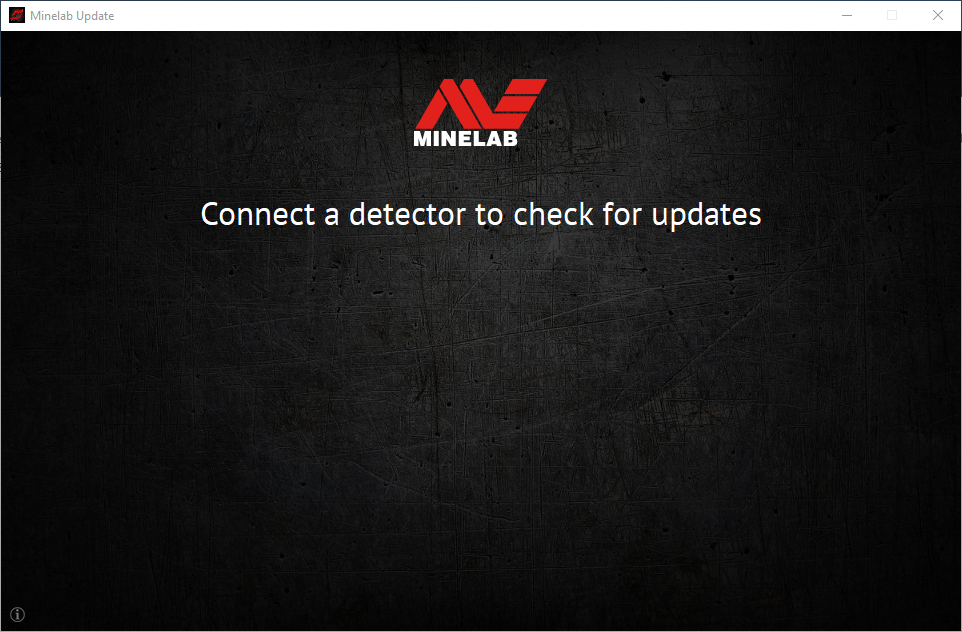 |
2. После идентификации EQUINOX 600 / 800 MUU свяжется с детектором и определит текущую версию программного обеспечения. | 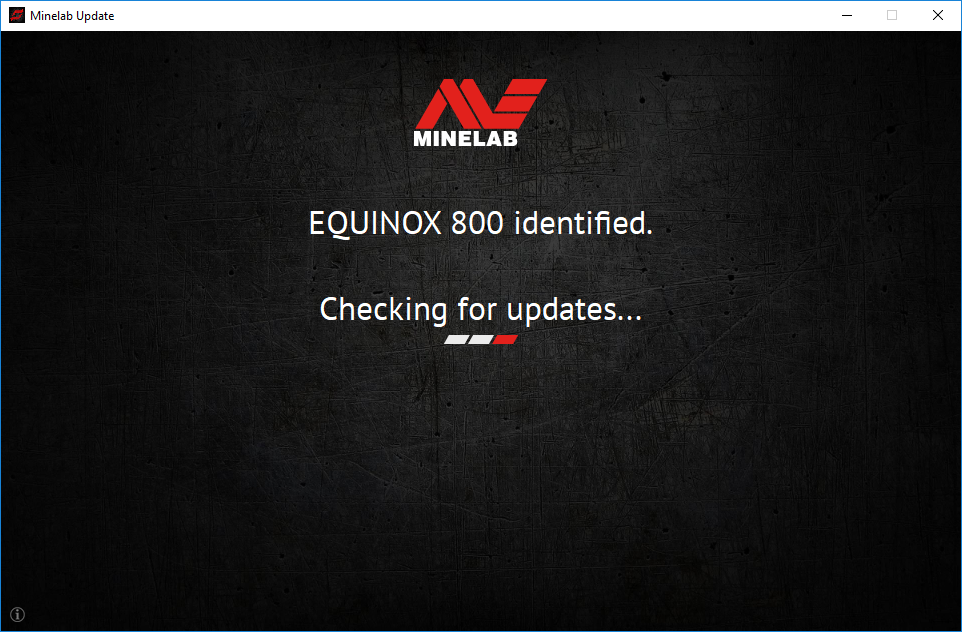 |
3. Если обновление доступно, MUU отобразит Обновления доступны для вашего детектора. Нажмите INSTALL, чтобы начать обновление или QUIT, чтобы закрыть MUU. | 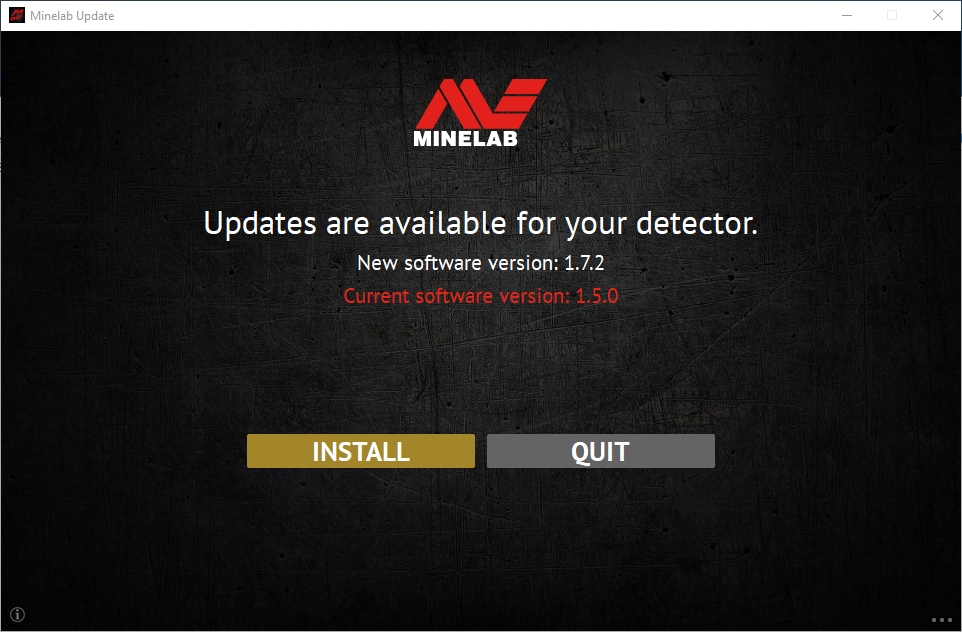 |
4. Если металлоискатель обновлен, приложение отобразит сообщение Ваш металлоискатель обновлен и предложит вам ВЫЙТИ из приложения. | 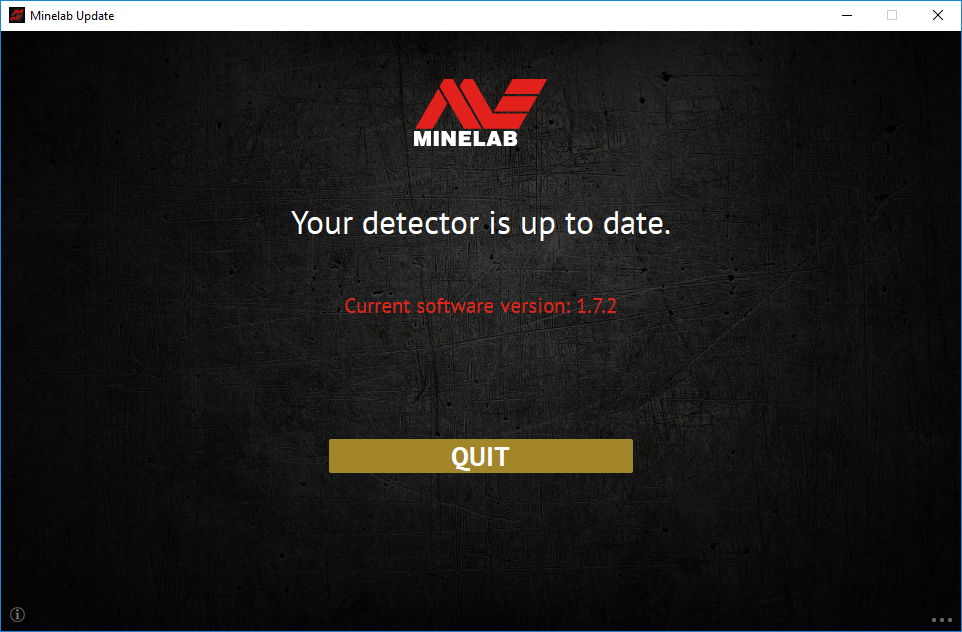 |
5. Во время обновления экран EQUINOX 600 / 800 погаснет; зеленый светодиод в верхнем левом углу блока управления будет быстро мигать, пока идет обновление. | 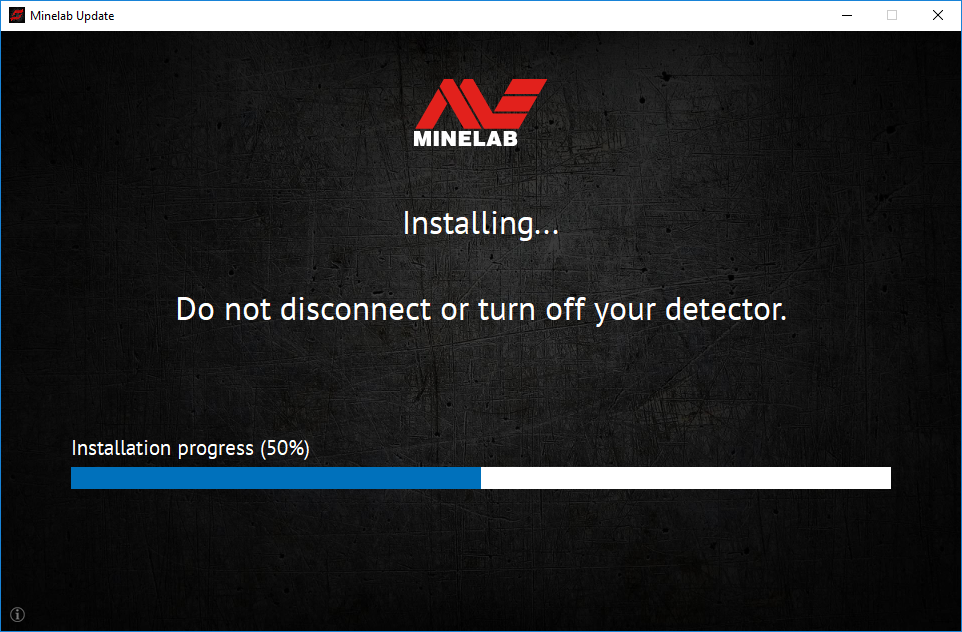 |
6. Установка займет около 1 минуты. После завершения обновления EQUINOX 600 / 800 перезагрузится, а MUU предложит вам отключить детектор и ВЫЙТИ из приложения. Примечание: Закройте приложение и откройте его снова, если вы обновляете несколько детекторов EQUINOX 600 / 800. | 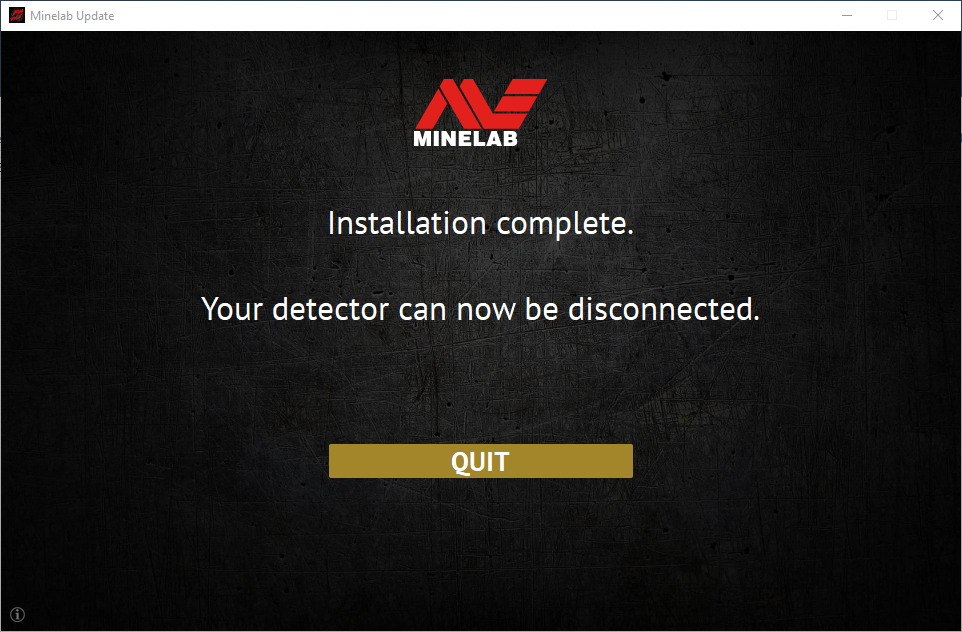 |
В: Почему Minelab Update Utility (MUU) не подключается к моему детектору?
A: Убедитесь, что ваш детектор EQUINOX 600 / 800 подключен к вашему ПК через магнитный USB/зарядный кабель и включен, а также убедитесь, что запущен только один экземпляр MUU. Проверьте, правильно ли установлен магнитный разъем на детекторе. Попробуйте перезапустить MUU. Если вы все еще не можете подключиться, выключите детектор, закройте и перезапустите MUU, затем снова подключите и включите детектор.
Этот MUU не будет взаимодействовать с детекторами EQUINOX 700 / 900.
В: Что произойдет, если детектор отключится во время установки обновления?
A: MUU может восстановить функциональность детектора после любого отключения во время обновления. Выключите детектор, закройте и перезапустите MUU, затем включите и подключите детектор к компьютеру. Экран детектора может остаться пустым, но MUU увидит детектор и предложит обновление. Установите обновление, и детектор восстановится.
В: Почему во время обновления у меня пропали настройки детектора?
A: Использование старой версии MUU может привести к сбросу настроек до заводских при обновлении/понижении между последней и более ранней версиями. Убедитесь, что вы удалили все предыдущие версии MUU перед загрузкой новой версии с веб-сайта Minelab.
В: Где я могу найти MUU с новым программным обеспечением EQUINOX 600 / 800?
A: Загрузите MUU со страницы EQUINOX 600 или EQUINOX 800 на веб-сайте Minelab в разделе «Загрузки».
В: Помогите! Мой детектор не работает после обновления!
A: Не волнуйтесь, MUU всегда может восстановить детектор в случае прерывания обновления. Просто включите детектор, подключите его к ПК, на котором запущен MUU, и перезапустите обновление.